Najboljši 4 načini za odstranitev posodobitve sistema Windows v sistemu Windows 11
Miscellanea / / July 21, 2022
Microsoft redno izdaja posodobitve za Windows 11, tako da v vašem računalniku deluje gladko in varno. Seveda je popolnoma odvisno od vas, ali želite namestiti posodobitev ali ne. Včasih posodobitve sistema Windows stvari otežijo. Windows posodobitve lahko občasno gredo narobe in na koncu povzročijo več težav, kot jih rešijo.

K sreči vam Windows 11 omogoča odstranitev posodobitve sistema Windows na nekaj različnih načinov. V tej objavi vas bomo popeljali skozi vse. Najprej pa poglejmo, kdaj je primerno odstraniti posodobitev sistema Windows.
Kdaj morate odstraniti posodobitev sistema Windows
Dobro je, da sistem Windows posodabljate na najnovejšo različico. Če pa sumite na nedavno Posodobitev sistema Windows je poslabšala delovanje vašega računalnika ali pokvaril nekatere njegove funkcije, boste morda želeli odstraniti problematično posodobitev.

Včasih se vaš računalnik morda ne zažene zaradi napačne posodobitve sistema Windows ali nepravilne namestitve. To se lahko zgodi, če ste se vpisali v program Windows Insider.
Če veste, kako odstraniti posodobitev sistema Windows, vam lahko pomaga, če kdaj naletite na takšne okoliščine.
1. Odstranite posodobitev sistema Windows z aplikacijo Nastavitve
The Aplikacija za nastavitve v sistemu Windows 11 ima namenski razdelek Windows Update, ki vam omogoča ogled, prenos in upravljanje posodobitev sistema Windows. Uporabite ga lahko tudi za odstranitev posodobitve sistema Windows. Evo kako.
Korak 1: Z desno miškino tipko kliknite ikono Start in na seznamu izberite Nastavitve.

2. korak: Pomaknite se do zavihka Windows Update in kliknite Zgodovina posodobitev.

3. korak: V razdelku Sorodne nastavitve kliknite Odstrani posodobitve.

4. korak: Kliknite gumb Odstrani poleg posodobitve, da jo odstranite.
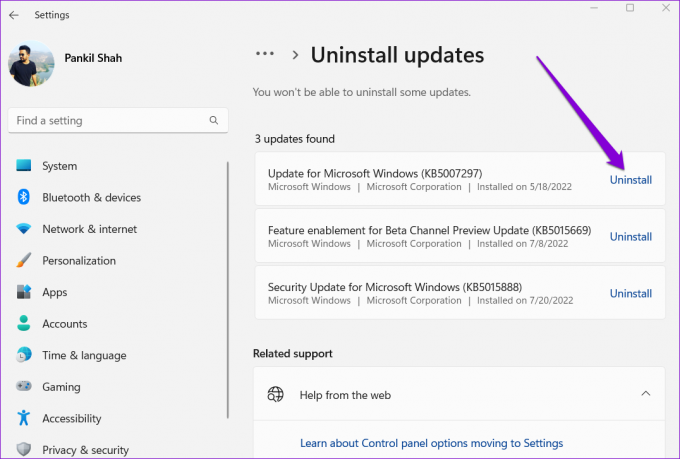
2. Odstranite posodobitev sistema Windows s pomočjo nadzorne plošče
Če raje počnete stvari na staromoden način, lahko uporabite tudi Nadzorna plošča da odstranite nedavno posodobitev sistema Windows. Tukaj je tisto, kar boste morali storiti.
Korak 1: Pritisnite tipko Windows + R, da odprete pogovorno okno Zaženi, vnesite nadzorin pritisnite Enter.

2. korak: Uporabite spustni meni v zgornjem desnem kotu, da spremenite vrsto pogleda na Velike ikone. Nato pojdite na Programi in funkcije.

3. korak: V levem podoknu kliknite Ogled nameščenih posodobitev.

4. korak: V sistemu Microsoft Windows z desno tipko miške kliknite posodobitev sistema Windows, ki jo želite odstraniti, in izberite Odstrani. Nato za potrditev kliknite Da.

3. Odstranite posodobitev sistema Windows z ukaznim pozivom ali PowerShell
Če vam je udobno in ste seznanjeni z uporabo Ukazni poziv ali Windows PowerShell Če želite prilagoditi svoj računalnik z operacijskim sistemom Windows, lahko tudi odstranite posodobitev sistema Windows z uporabo enega od njih z nekaj ukazi. Evo, kako to storiti.
Korak 1: Kliknite ikono za iskanje v opravilni vrstici, vnesite Ukazni poziv oz Windows PowerShellin kliknite Zaženi kot skrbnik.

2. korak: V konzolo prilepite naslednji ukaz za ogled zgodovine posodobitev sistema Windows:
wmic qfe list brief /format: tabela

3. korak: Zapišite si številko KB posodobitve sistema Windows, ki jo želite odstraniti.

4. korak: Za odstranitev posodobitve sistema Windows zaženite naslednji ukaz:
wusa /uninstall /kb: številka
Zamenjajte 'number' v zgornjem ukazu s številko KB, ki se prikaže po uporabi pohvale v prejšnjem koraku.
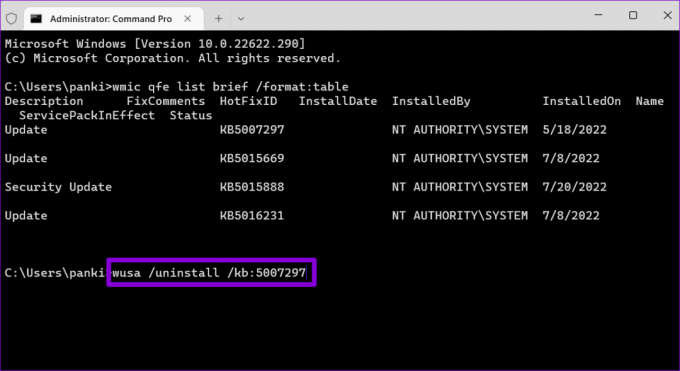
5. korak: Izberite Da, da nadaljujete, ko se prikaže pogovorno okno »Samostojni namestitveni program Windows Update«.

Počakajte nekaj minut in Windows bo odstranil navedeno posodobitev.
4. Odstranite Windows Update prek obnovitvenega okolja Windows
Morda boste naleteli, da posodobitev sistema Windows spremeni kritične sistemske datoteke, ko ne uspe pravilno namestiti. Torej se Windows lahko zatakne na zagonskem zaslonu. Če želite odstraniti problematično posodobitev sistema Windows, boste morali zagnati računalnik v obnovitvenem okolju sistema Windows. Evo, kako se lahko tega lotite.
Korak 1: Medtem ko se vaš računalnik zaganja, pritisnite in držite fizični gumb za vklop, dokler se znova ne zažene. Ta korak ponovite, da trikrat prekinete postopek zagona.
Četrtič vas bo Windows pozdravil z zaslonom »Samodejno popravilo«. Za nadaljevanje kliknite Napredne možnosti.

2. korak: V razdelku Izberite možnost kliknite Odpravljanje težav.

3. korak: Pojdite na Napredne možnosti.

4. korak: Na zaslonu z naprednimi možnostmi kliknite Odstrani posodobitve.

5. korak: Videli boste dve možnosti: »Odstrani najnovejšo posodobitev kakovosti« in »Odstrani najnovejšo posodobitev funkcije«.
Kakovostne posodobitve (znane tudi kot kumulativne posodobitve) so mesečne posodobitve, ki vsebujejo popravke in popravke napak. Po drugi strani pa so posodobitve funkcij večje polletne posodobitve, ki vključujejo nove funkcije, izboljšave in druge pomembne spremembe operacijskega sistema.

6. korak: Izberite posodobitev, ki jo želite odstraniti, in vnesite geslo, da potrdite svojo identiteto. Nato kliknite Nadaljuj.

Ko odstranite posodobitev, se bo Windows 11 normalno zagnal.
Odpravljanje težav s sistemom Windows 11
Pri odpravljanju težav s sistemom Windows je lahko koristno vedeti, kako odstraniti posodobitev sistema Windows. Za varno odstranitev posodobitve sistema Windows lahko uporabite zgornje metode. V spodnjih komentarjih nam sporočite, katero metodo nameravate uporabiti.
Nazadnje posodobljeno 21. julija 2022
Zgornji članek lahko vsebuje pridružene povezave, ki pomagajo pri podpori Guiding Tech. Vendar to ne vpliva na našo uredniško integriteto. Vsebina ostaja nepristranska in verodostojna.

Napisal
Pankil je po poklicu gradbeni inženir, ki je svojo pot začel kot pisec pri EOTO.tech. Pred kratkim se je pridružil Guiding Tech kot samostojni pisec, da bi pokrival navodila, razlage, vodnike za nakup, nasvete in trike za Android, iOS, Windows in splet.



